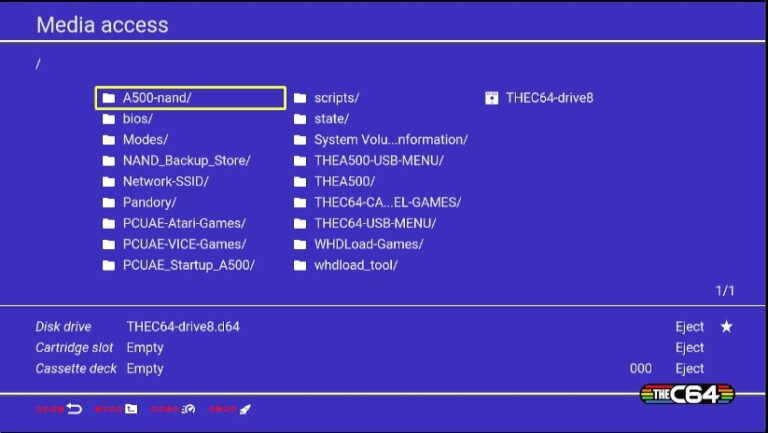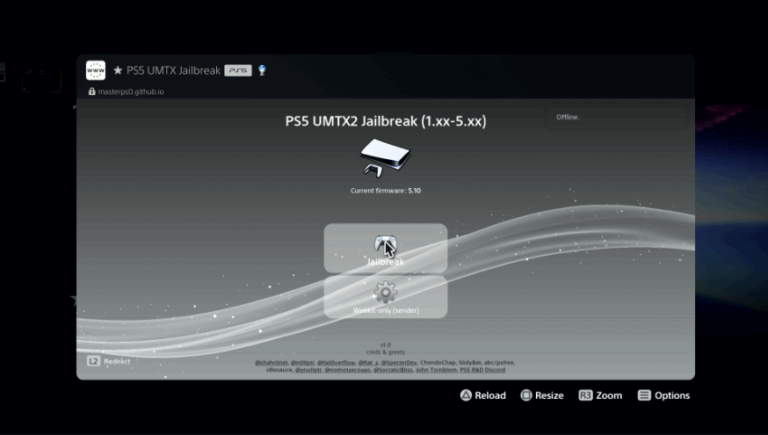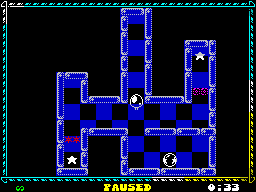Grazie alla sua versatilità, l’Amazon Fire Stick può essere trasformato in una console retrò per giocare ai classici giochi di vecchie console come NES, SNES, Sega Genesis e molte altre. In questa guida, ti mostreremo come installare RetroArch, uno degli emulatori più popolari e completi, e quali accessori utilizzare per un’esperienza ottimale.
Indice
- Cosa ti serve
- Abilitare l’installazione di app esterne
- Installare Downloader
- Scaricare e installare RetroArch
- Configurare RetroArch
- Aggiungere giochi (ROM)
- Accessori consigliati
- Domande frequenti (FAQ)
1. Cosa ti serve
- Amazon Fire Stick: Qualsiasi modello, ma consigliato il 4K o 4K Max per prestazioni migliori.
- Connessione Internet stabile: Per scaricare app e file.
- Telecomando Fire Stick: Per navigare nell’interfaccia.
- Archivi ROM: Dovrai avere i file ROM dei giochi (assicurati di possedere legalmente i giochi).
2. Abilitare l’installazione di app esterne
Per installare RetroArch, devi abilitare l’installazione di app da fonti sconosciute:
- Vai su Impostazioni > Dispositivo > Opzioni sviluppatore.
- Attiva App da fonti sconosciute.
- Conferma l’operazione.
3. Installare Downloader
Downloader è un’app che ti permette di scaricare file APK direttamente sul tuo Fire Stick:
- Vai alla sezione Cerca sulla home del Fire Stick.
- Cerca Downloader e selezionalo.
- Clicca su Scarica per installare l’app.
- Apri Downloader dopo l’installazione.
4. Scaricare e installare RetroArch
Ora che hai Downloader, puoi scaricare RetroArch:
- Apri Downloader.
- Nella barra degli indirizzi, inserisci il seguente URL:
https://retroarch.com - Vai alla sezione Download e scegli la versione di RetroArch per Android (ARMv7).
- Scarica il file APK.
- Una volta scaricato, clicca su Installa.
- Dopo l’installazione, clicca su Apri per avviare RetroArch.
5. Configurare RetroArch
La prima volta che avvii RetroArch, dovrai configurarlo:
- Scarica i core: I core sono i componenti che emulano le diverse console. Vai su Online Updater > Core Updater e scegli i core che ti servono (es. NES, SNES, Sega Genesis).
- Configura i controlli: Vai su Impostazioni > Input per mappare i pulsanti del telecomando Fire Stick.
- Personalizza l’interfaccia: Puoi cambiare tema, dimensioni dei caratteri e altre opzioni in Impostazioni > Driver > Menu.
6. Aggiungere giochi (ROM)
Per giocare, devi aggiungere i file ROM dei giochi:
- Trasferisci le ROM: Puoi usare un’app come Send Files to TV per trasferire i file ROM dal tuo PC o smartphone al Fire Stick.
- Carica le ROM in RetroArch: Vai su Carica contenuto e seleziona la cartella dove hai salvato le ROM.
- Seleziona il core: RetroArch ti chiederà di selezionare il core corretto per la ROM che stai caricando.
7. Accessori consigliati
Oltre al Fire Stick, ti consiglio tre accessori per migliorare la tua esperienza di gioco:
1. Controller per giochi
Un controller è essenziale per giocare comodamente. Il 8BitDo SN30 Pro è un’ottima scelta:
- Design retrò: Ricorda i classici controller SNES.
- Bassa latenza: Ideale per giochi che richiedono precisione.
- Prezzo: Circa 40€ .
- Modalità di connessione: Quando lo colleghi al Fire Stick, assicurati di metterlo in modalità X-Input (Windows) invece di D-Input (Android). Per farlo, premi X + START durante la prima connessione. Dopo, basta premere START per riconnetterlo.
Esistono anche versioni più recenti con stick Hall-sensor (per ridurre il drift) e design colorati (es. verde o viola trasparente).
2. Unità USB
Il Fire Stick ha solo 16 GB di memoria interna, che si riempie rapidamente. Usa un’unità USB per archiviare i giochi:
- Consiglio: Usa un’unità USB 2.0 (es. SanDisk Cruze Blade), poiché consumano meno energia rispetto alle USB 3.0.
- Nota: Le USB 3.0 potrebbero non funzionare correttamente a causa del maggiore consumo di energia.
3. Splitter USB
Per collegare l’unità USB e alimentare il Fire Stick contemporaneamente, ti serve uno splitter micro USB:
- Funzione: Permette di collegare sia l’alimentazione che l’unità USB al Fire Stick.
- Esempio: Link a uno splitter compatibile .
8. Domande frequenti (FAQ)
- Dove posso trovare le ROM?
Devi estrarre le ROM dai giochi che possiedi legalmente. Non è legale scaricare ROM da internet se non possiedi una copia fisica del gioco. - Posso usare un controller esterno?
Sì, RetroArch supporta molti controller Bluetooth e USB. Collega il controller e configuralo in Impostazioni > Input. - RetroArch è gratuito?
Sì, RetroArch è completamente gratuito e open-source. - Cosa fare se RetroArch è lento?
Prova a chiudere altre app in background o usa un Fire Stick 4K/4K Max per prestazioni migliori.
Conclusione
Con RetroArch installato sul tuo Amazon Fire Stick e gli accessori giusti, puoi goderti i classici giochi retrò direttamente sul tuo TV. Segui questa guida per configurare tutto correttamente e inizia a rivivere i tuoi ricordi di gaming!
Se hai bisogno di ulteriori dettagli o vuoi esplorare altre funzionalità, consulta il sito ufficiale di RetroArch. Buon divertimento!